CAD移动图形的设置指南分享_装机软件
[摘要]软件大小: 16.6MB 软件版本: 5.7.1.50 软件类型:yesky标签: 大家清楚CAD移动图形的操作过程吗?在今天的文章里,小编就带来了关于CAD移动图形的操作教程。1、 打开CAD,...
- 软件大小: 16.6MB
- 软件版本: 5.7.1.50
- 软件类型:
yesky
标签:
大家清楚CAD移动图形的操作过程吗?在今天的文章里,小编就带来了关于CAD移动图形的操作教程。
1、 打开CAD,点击右侧工具条上的移动图形的图标。
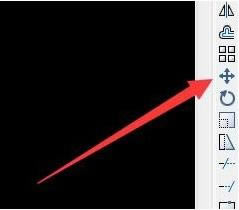
2、 同时我们可以通过快捷键M来实现移动图形,M的效果和点击右侧工具栏上的移动图形效果是一样的,但是要注意输入法要改为英文。
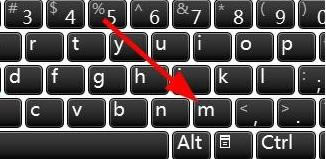
3、 之后CAD提示我们选择对象,这个对象就是我们需要移动的图形。

4、 点击回车,之后提示指定基点,基点就是以该点为基准移动的点。

5、 选择标志性的一个点,如圆心,多边形的一个角等。

6、 我们选择另一个点,移动到这个点击左键就移动完成。注意:是从基点移动到第二个点,基点选择很重要。
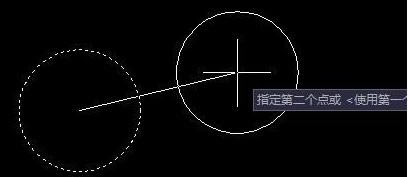
上面就是小编带来的CAD移动图形的操作教程,亲们都学会了吗?
装机软件,全自动在线安装过程,无需电脑技术,小白在家也可自己完成安装,纯净稳定,装机必备之选!
……